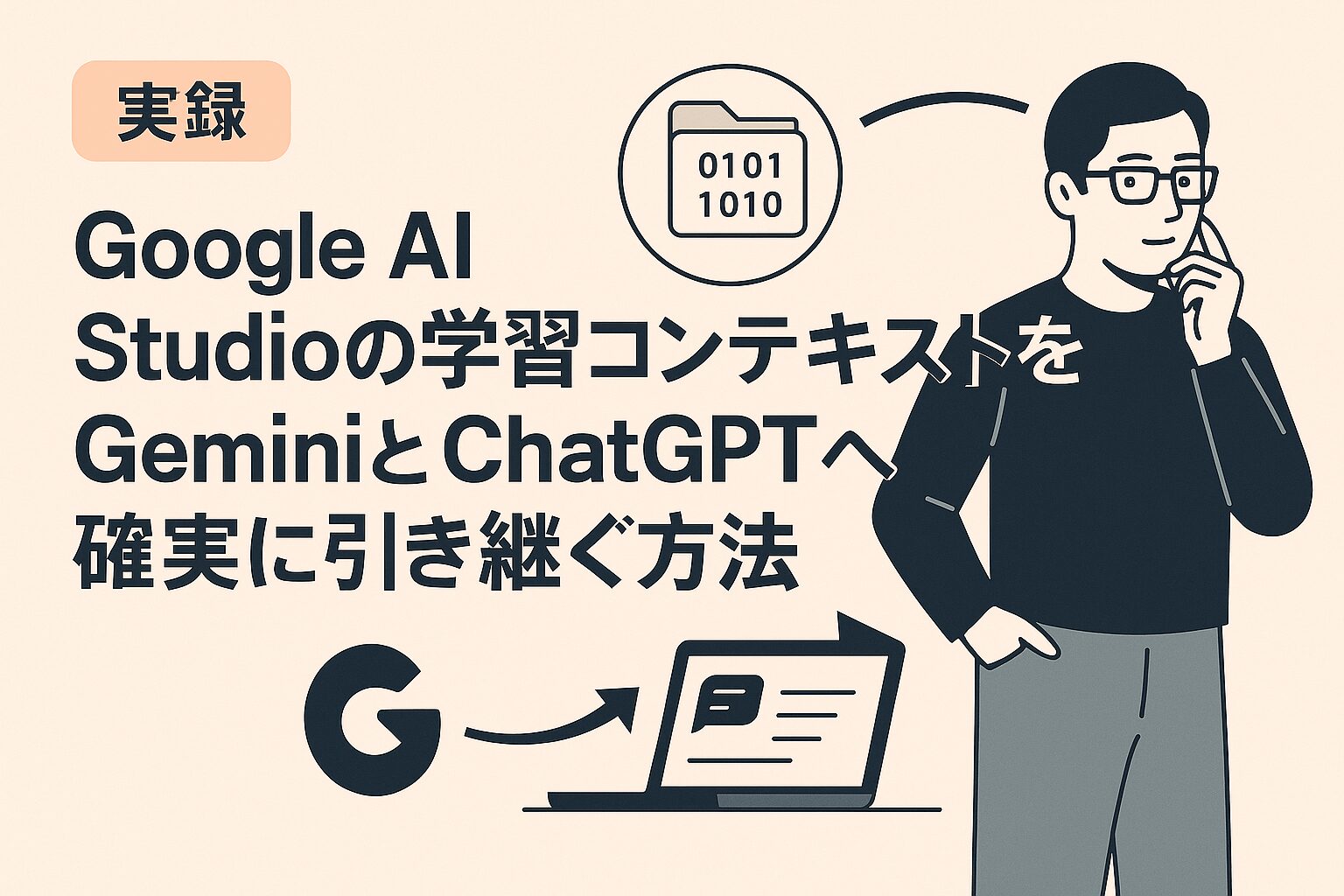はじめに:そのAI学習データ、無駄にしない!Google AI StudioからGeminiやChatGPTへスムーズ移行
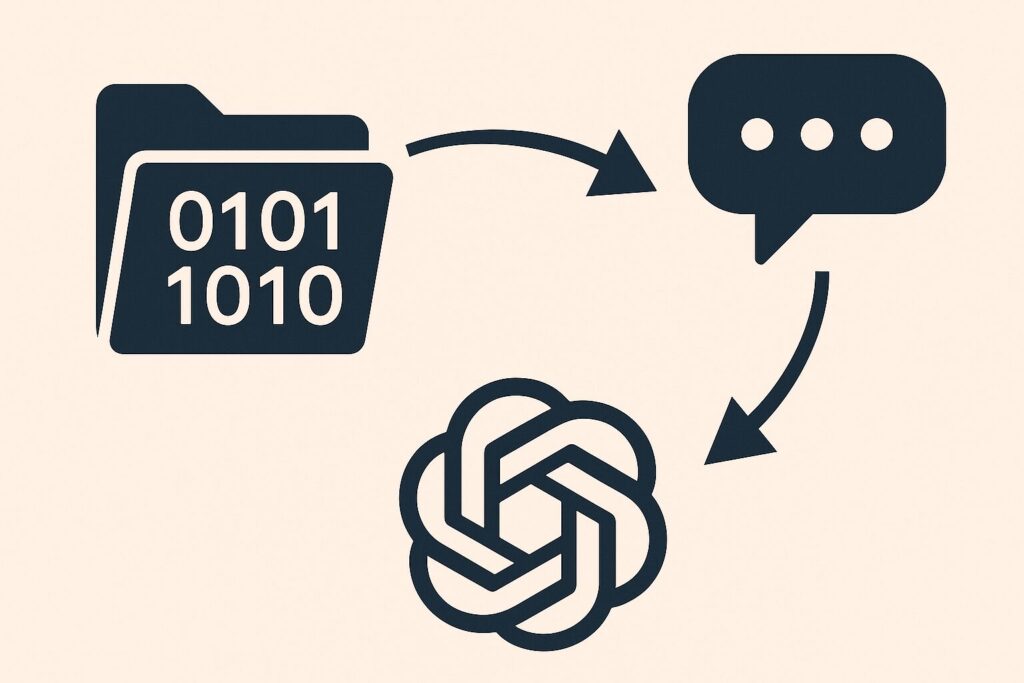
なぜチャット履歴(コンテキスト)の引き継ぎが重要なのか?
Google AI StudioでAIと対話を重ねることで、AIはこちらの指示の意図、専門用語の定義、好みのアウトプット形式などを学習していきます。この「学習済み」の状態を、GeminiやChatGPTのような他の高機能なチャットインターフェースに引き継ぐことには、計り知れないメリットがあります。
過去の文脈を踏まえた精度の高い回答
一度教えたことや、以前の会話の流れをAIが記憶しているため、新しい環境でもスムーズに質の高い応答が期待できます。何度も同じ前提条件を説明したり、AIを一から「再教育」したりする手間が省けます。
学習済みプロンプトの再利用と発展
特定のタスクに合わせて作り込んだ効果的なプロンプト群や、AIに覚えさせた役割設定(例:「あなたは〇〇の専門家です」)を、そのまま新しいAI環境でも活用し、さらに発展させることができます。
作業効率の大幅アップと一貫性の維持
新しいチャットセッションの都度、AIに背景情報を伝え直す時間を削減できます。これにより、特に長期的なプロジェクトや複雑なタスクにおいて、思考の連続性を保ち、作業効率を大幅に向上させることが可能です。
【結論】最も確実!SDKコードを使ったチャット履歴(コンテキスト)引き継ぎ完全ガイド
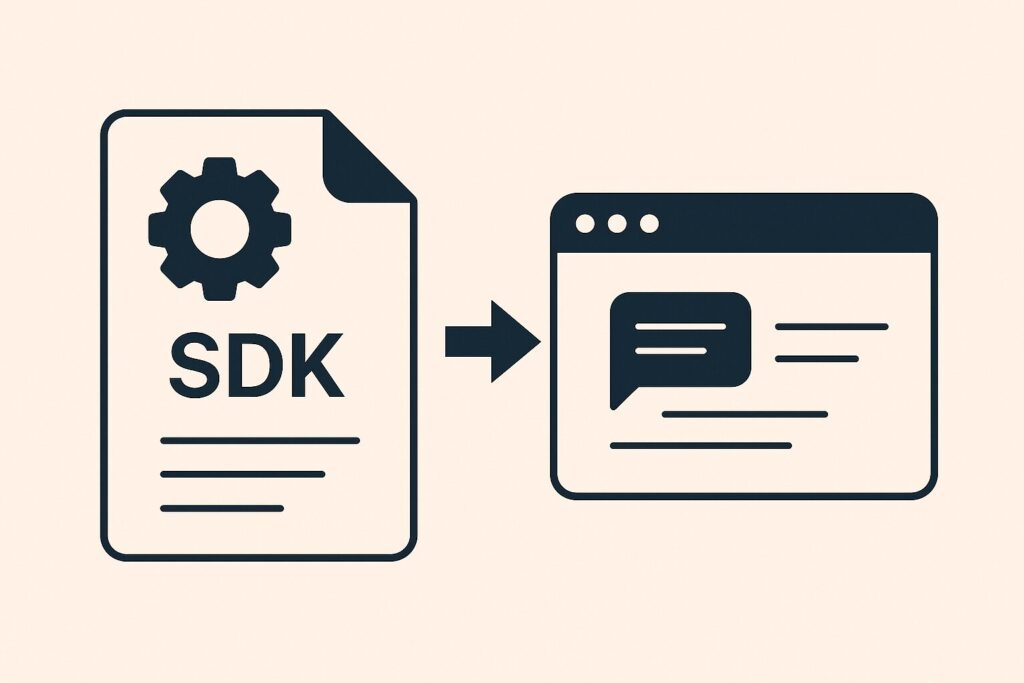
色々試した結果、Google AI Studioの「Get SDK code to chat with Gemini」機能を利用するのが、現時点では最も正確かつ効率的に、過去のチャットコンテキストをGeminiやChatGPTへ引き継げる方法でした。
以下にその具体的な手順を解説します。
Google AI Studioで引き継ぎたいチャットを選択
まず、Google AI Studioを開き、左側のチャット履歴一覧から、GeminiまたはChatGPTに引き継ぎたいチャットセッションを選択します。
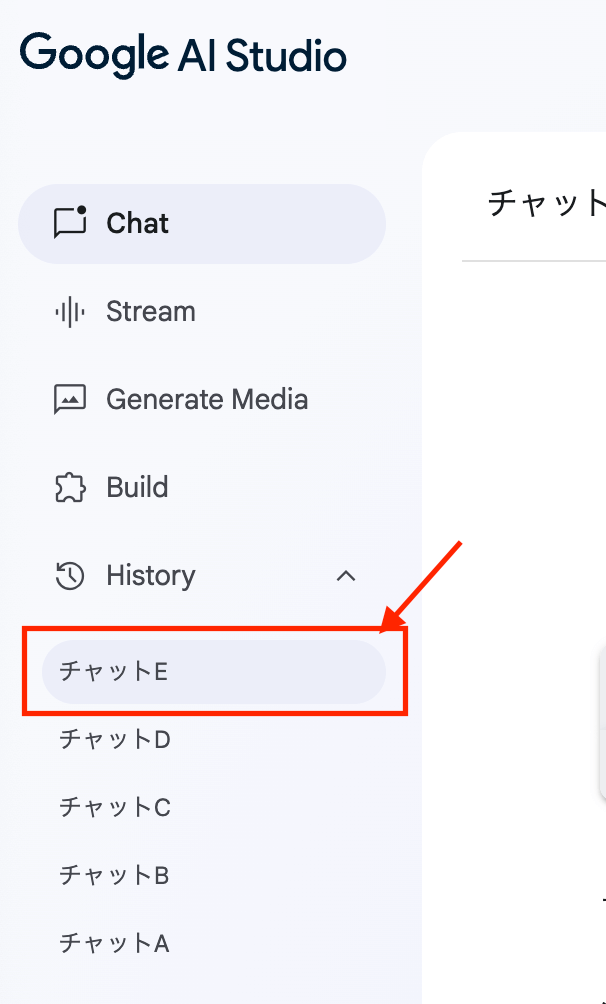
「Get SDK code to chat with Gemini」機能でコードをコピー
引き継ぎたいチャットが開いている状態で、画面上部にあるコードアイコンをクリックします。
これをクリックすると、以下のようなSDKコード(Python形式)が表示されたウィンドウが開きます。このコードには、これまでのチャットのやり取り(ユーザーの発言とAIの応答)が全てcontentsリストとして含まれています。 ウィンドウ内の「Copy」ボタンをクリックして、コード全体をクリップボードにコピーします。

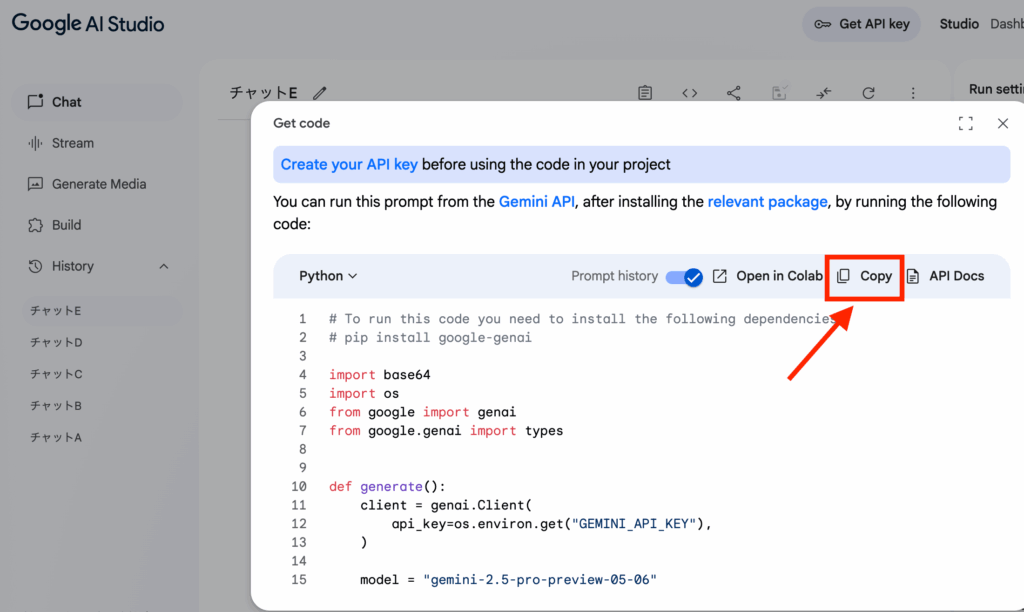
GeminiまたはChatGPTで新規チャットを開始
次に、引き継ぎ先のAIプラットフォームを開き、新しいチャットセッションを開始します。
コピーしたSDKコードを貼り付け、送信
GeminiまたはChatGPTのチャット入力欄に、Step 2でコピーしたSDKコード(Pythonコード全体)をそのまま貼り付けます。 そして、送信ボタン(紙飛行機アイコンなど)をクリックします。
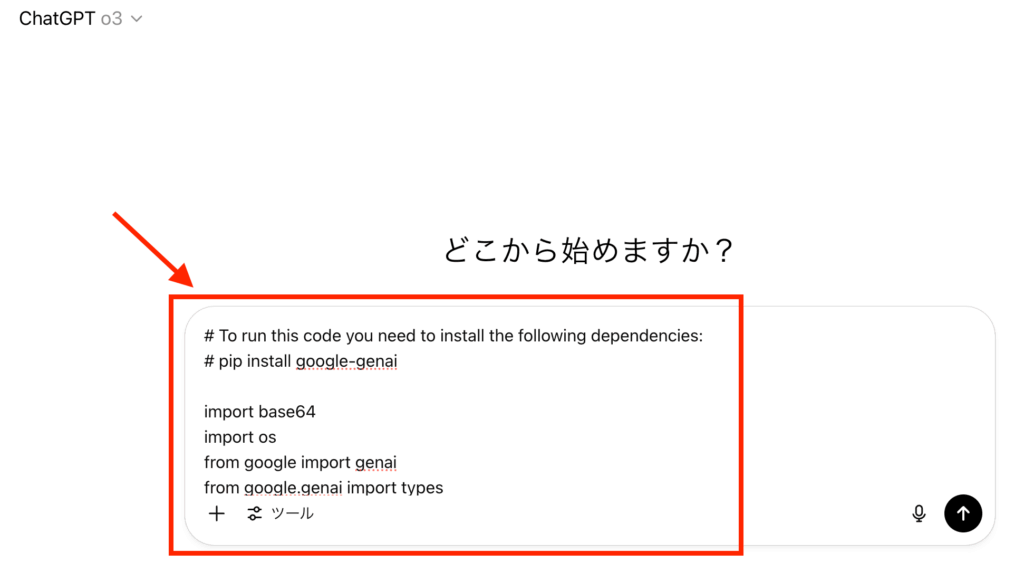
コードを送信すると、AIはそのコード(特にcontentsリストの内容)を解釈し、Google AI Studioでの過去のやり取りの文脈を内部的に理解した状態になります。見た目上は、貼り付けたコードがチャット欄に表示されるだけかもしれませんが、AIはこの情報を基に対話を開始する準備が整います。
引き継ぎ内容の確認(重要!)
SDKコードを送信した後、本当に過去のコンテキストが正しく引き継がれているかを確認しましょう。これは非常に重要なステップです。
私が実際に行った確認方法
コードを貼り付けて送信した後、GeminiとChatGPTのそれぞれに対して、以下のような質問をしました。
「私が過去にどのようなやり取りをしたか理解できましたか?箇条書きでまとめて教えてください。」
両方のAIとも、Google AI Studioでの主要なやり取りのポイントを的確に箇条書きでまとめてくれました。これにより、チャットの文脈がしっかりと引き継がれていることを確認でき、安心して新しい環境での作業を続けることができました。
あなたも、引き継ぎたい内容に応じて、「〇〇について、以前どのような指示をしましたか?」や「これまでの会話の要点を3つ教えてください」といった質問を投げかけてみることを強くお勧めします。
SDKコードを使った引き継ぎのポイントと注意点
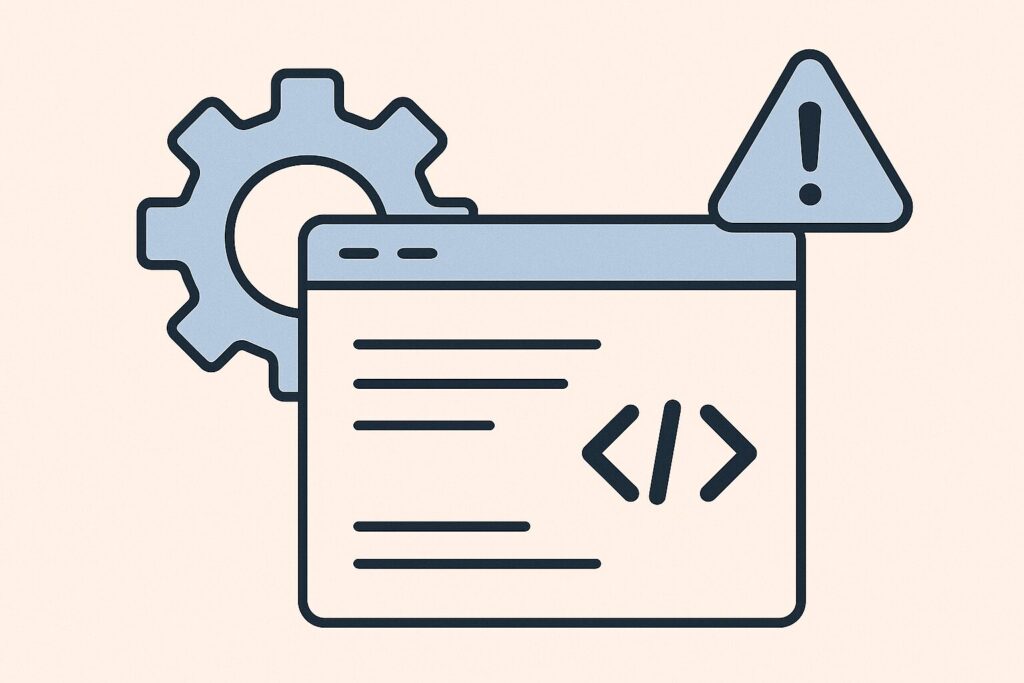
画像の引き継ぎについて【重要】
残念ながら、このSDKコードを使った方法では、Google AI Studioのチャット内でやり取りした画像ファイル自体は、GeminiへもChatGPTへも引き継げませんでした。
対策: 引き継ぎたい画像は別途PCなどに保存しておき、GeminiやChatGPTのチャットで必要になった際に、それぞれのインターフェースの機能を使って改めてアップロードし直す必要があります。
大量のチャット履歴の場合
チャットの往復が非常に多い(例えば数百回以上など)場合、生成されるSDKコードも非常に長大になる可能性があります。GeminiやChatGPTのチャット入力欄には文字数制限があるため(この制限は変動する可能性があります)、あまりにも長いコードは貼り付けられないか、貼り付けてもAIが処理しきれない可能性があります。
対策: 現状、私はそこまで長大なチャットでは試していませんが、もし問題が発生するようであれば、チャット履歴をいくつかの重要なセクションに分割し、それぞれSDKコードを取得して段階的に引き継ぐか、特に重要な部分のコンテキストのみを厳選して引き継ぐ、といった工夫が必要になるかもしれません。
【失敗談共有】これらの引き継ぎ方法はうまくいきませんでした…
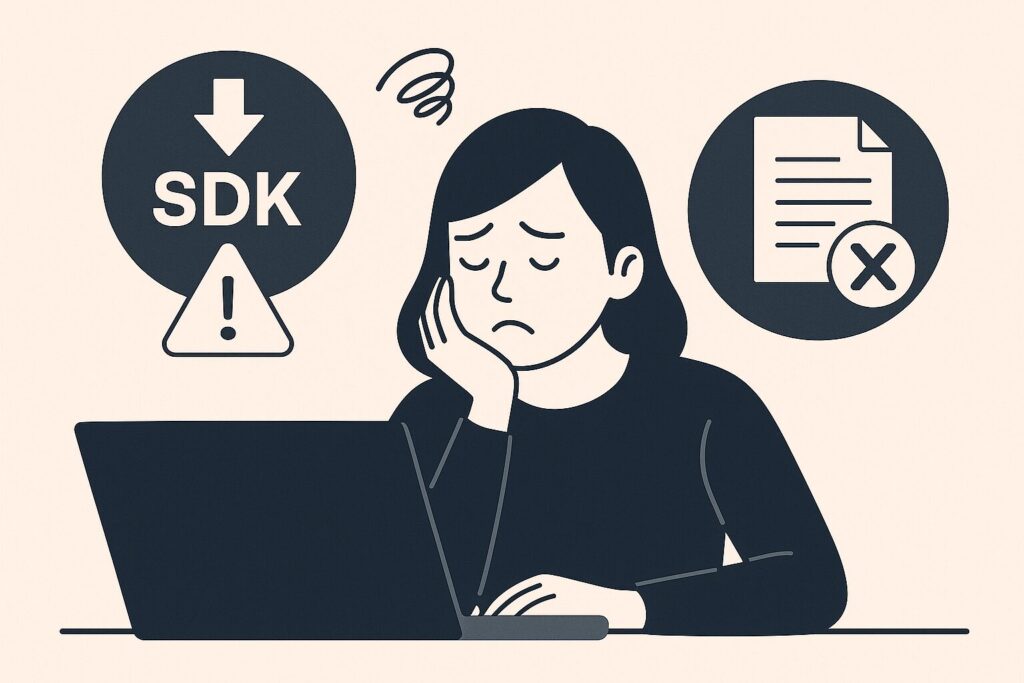
読者の皆さんの貴重な時間を無駄にしないために、私が試してうまくいかなかった方法も共有しておきます。
これらの失敗経験から、公式に提供されている機能やデータ構造を利用するのが、結局は最も確実で効率的な方法だということを改めて学びました。
失敗例1:Google Drive経由でのテキストファイルダウンロードと貼り付け
- 試したこと
-
Google AI Studioのチャット内容はGoogle Driveにも保存されるため、そこから該当のチャットデータをダウンロードし、中身のテキストファイルをGeminiやChatGPTの新規チャットに貼り付けようとしました。
- 問題点
-
チャット内で画像を扱っていた場合、その画像データがBase64エンコードなどでテキストファイル内に非常に長い文字列として含まれてしまい、ファイルサイズが膨大になりました。結果として、各AIプラットフォームのチャット入力欄の文字数制限を超えてしまい、貼り付けることができませんでした。画像を含まない純粋なテキストチャットであれば可能性はありますが、コンテキストの再現性という点ではSDKコードに劣ると感じました。
失敗例2:1コメントごとのコピー&ペースト
- 試したこと
-
Google AI Studioのチャット画面から、ユーザーとAIの発言を一つ一つ手動でコピーし、GeminiやChatGPTのチャットに順番に貼り付けていく方法。
- 問題点
-
チャットのやり取りが数十回程度ならまだしも、それ以上のボリュームになると、この作業は途方もない時間がかかり、非常に非効率的でした。数コメント試した段階で、現実的ではないと判断し断念しました。(もし行ったとしても、コピーミスや順番の間違い、書式が崩れるといったリスクも考えられます。)
まとめ:育てたAIの記憶を未来へ!確実なコンテキスト引き継ぎでAI活用を次のステージへ

今回は、Google AI StudioでじっくりとAIと対話し、学習させてきた貴重なチャット履歴(コンテキスト)を、GeminiやChatGPTといったプラットフォームへスムーズに、そして確実に引き継ぐ方法について、私の実体験を交えながら詳しく解説しました。
様々な方法を試した結果、やはりGoogle AI Studioの「Get SDK code to chat with Gemini」機能でPythonコードを取得し、それを新しいAIのチャットに貼り付けるという手順が、AIが過去の文脈をしっかりと理解し、あなたの意図を汲んだ対話を継続するための最も確実で効率的な方法だと、私は強く実感しています。
コンテキスト引き継ぎ 成功の鍵と心得
- SDKコードが最強の鍵
- Google AI Studioの「Get SDK code」機能を使うのが一番確実です。
- 画像の扱いは割り切ろう
- 画像データそのものの直接移行は難しいのが現状。テキスト情報を中心に考え、画像は必要に応じて再アップロードしましょう。
- 「覚えてる?」の一言で確認を
- 移行後は必ずAIに質問し、コンテキストが正しく引き継がれているか確認する一手間が大切です。
- 長すぎる履歴は分割も検討
- あまりに長大なチャットは、AIの処理能力や入力制限を考慮し、分割して引き継ぐなどの工夫も視野に入れましょう。
この記事で紹介したステップと注意点を参考にしていただければ、あなたがGoogle AI StudioでAIと築き上げてきた「関係性」や「学習の成果」を、無駄にすることなく新しいAI環境へと引き継ぎ、さらに高度で快適なAI活用を実現できるはずです。
AIとの対話は、まさに「育てる」という言葉がしっくりくる作業ですよね。その大切な「記憶」をしっかりと未来へ繋ぎ、あなたのAIライフをさらに豊かなものにしてください!